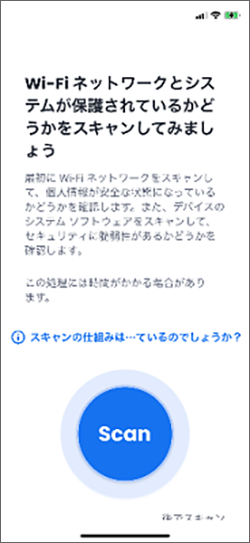マカフィー モバイル セキュリティ 「iOS版」インストール方法
マカフィー マルチ デバイス セキュリティ の iOS端末向けのダウンロード・インストール、製品の登録方法について、ご説明いたします。
-
※画面はイメージです。実際と異なる場合があります。
iPhone・iPadへのインストール方法
-
ソフトウエアのダウンロードやご利用状況の確認はマイアカウントページで行います。
こちらをクリックし、[ログイン]ボタンをクリックします。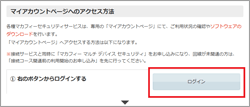
-
※ログイン画面が表示されましたら、So-netのユーザーID、ユーザーIDパスワードをご入力し、ログインしてください。
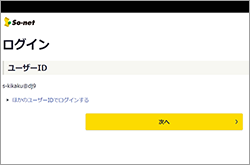
ログイン後のページに表示されている黄色い[マイアカウントページへ]ボタンをクリックします。(マカフィー社のページへリンクします)
-
※サービス利用開始後に、インストール手続きが可能となります。
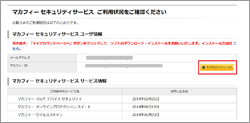
-
-
マイアカウンページが表示されたら、右上のプルダウンから[モバイル]を選択し、[リンクの送信]をクリックしてください。
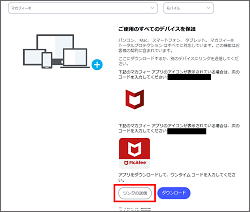
-
モバイルセキュリティをインストールしたいiOS端末で受信可能なメールアドレスを入力し、[メールを送信]をクリックします。
-
※メールはマカフィー社より送信されます。
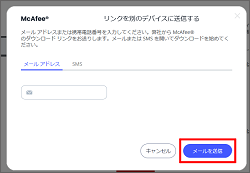
-
-
iOS端末で、ダウンロードリンクが記載された以下のメールを受信します。[保護する]をタップします。
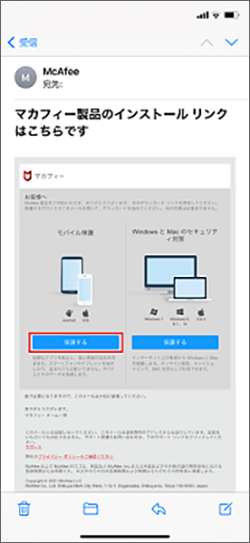
-
[ダウンロード]をタップします。
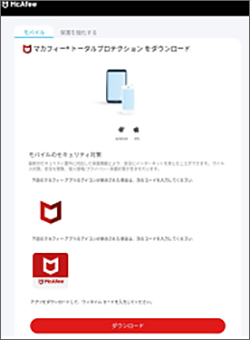
-
以下画面が表示された場合、[開く]をタップします。表示されない場合は次へ進みます。
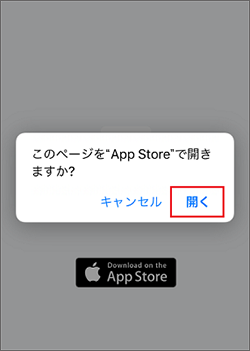
-
Appストアが開きます。[雲マーク]または[入手]をタップします。
アプリのダウンロード/インストールが開始されます。しばらくお待ちください。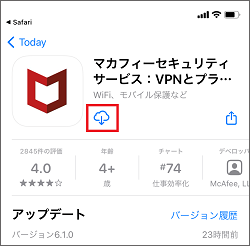
-
アプリのインストールが完了したら、[開く]をタップします。
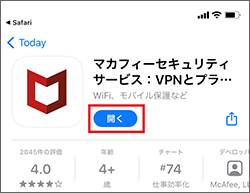
-
モバイルセキュリティが起動します。[同意して続行]をタップします。
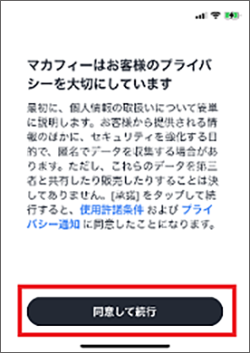
-
マカフィー モバイルセキュリティのチュートリアルが開始されます。[→]をタップして進めてください。画面の右上にある[スキップ]で飛ばすこともできます。

-
マカフィーアカウントに関する画面が表示されます。
「アカウントを作成してデバイスを保護」と表示された場合は、マカフィーアカウントとして登録する[メールアドレス]、[パスワード]を入力して、アカウントを作成ください。

-
「マカフィーアカウントにサインイン」と表示された場合は、マカフィーアカウントとして登録したメールアドレスとパスワードを入力して、「サインイン」をタップします。
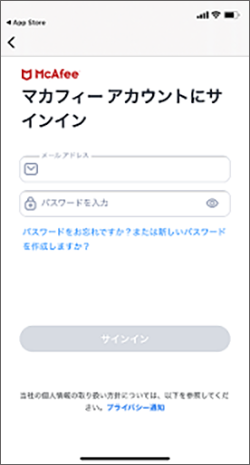
-
[McAfee Mobile Security]がiOSの通知機能を使用する許可を求める画面が表示されます。
セキュリティ機能を最大限使用するためには、[通知する]をタップします。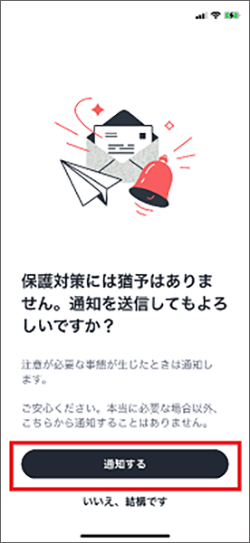
-
スキャンのボタンが表示されたらインストールは完了です。
初回スキャンを実施していただくか、後でスキャンを選択して後回しにすることも可能です。